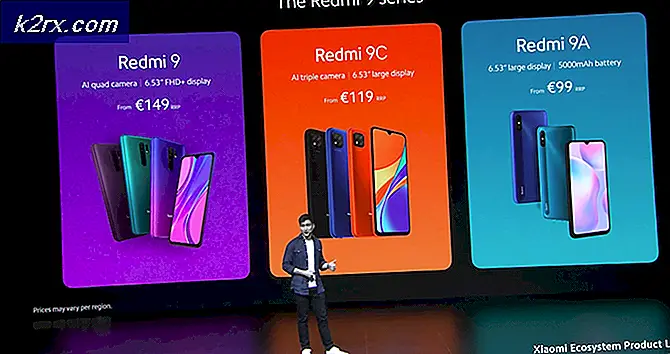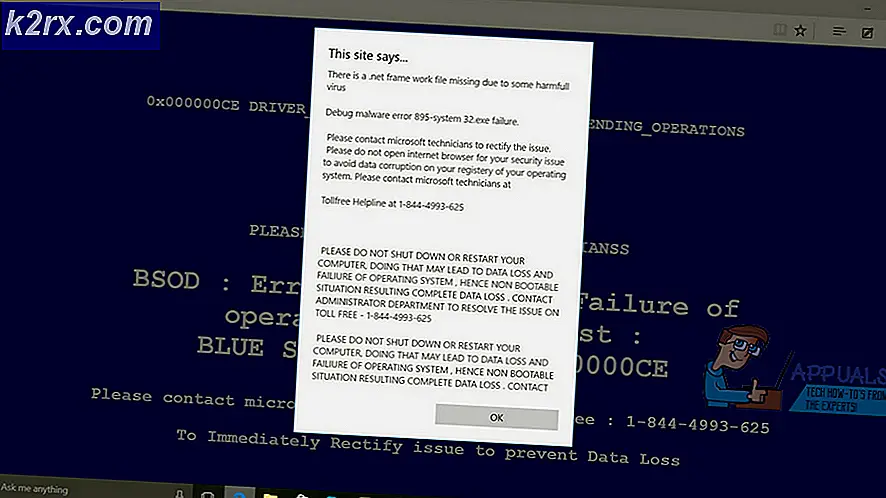Fix: Vi kunne ikke gennemføre din iTunes Store-anmodning
Hvis du er en iTunes Store-bruger, forsøger du at købe musik, kan du muligvis se følgende fejl.
Vi kunne ikke gennemføre din iTunes Store-anmodning. ITunes Store er midlertidigt utilgængelig. Prøv igen senere.
Når du oplever denne fejl, kan du ikke bruge iTunes-tjenester. Dette vises, når du prøver at købe en sang eller opdatere dine apps. For nogle brugere sker det selv hver gang, når du forsøger at starte iTunes-appen.
Folk står over for dette problem på macOS (og OS X) og Windows. Selv opdatering af iTunes til den nyeste version hjælper ikke. Efter lidt forskning løste vi dette problem med succes. Her kan du finde ud af, hvordan du gør det på din Mac eller Windows-computer.
PRO TIP: Hvis problemet er med din computer eller en bærbar computer / notesbog, skal du prøve at bruge Reimage Plus-softwaren, som kan scanne lagrene og udskifte korrupte og manglende filer. Dette virker i de fleste tilfælde, hvor problemet er opstået på grund af systemkorruption. Du kan downloade Reimage Plus ved at klikke herMetode nr. 1 til Mac-brugere
- Luk iTunes- appen (hvis du har den åben).
- Start Safari og gå til Safari præferencer (Safari> Indstillinger menu).
- Åbn fanen Privacy .
- Nu vælger du altid at blokere cookies. (Når vi har løst problemet, kan du ændre det igen.)
- Klik på knappen Detaljer under Fjern alle webstedsdata .
- Skriv æble . com (uden citaterne) i søgefeltet .
- Vælg apple . com og klik på knappen Fjern .
- Sørg for, at æblet . com- linjen vises IKKE igen (hvis det gør det, skal du lukke Safari og starte igen.)
- Afslut Safari .
- Åbn iTunes- appen .
- Opret forbindelse til din iTunes- konto, og kontroller, om fejlen er væk.
- Når du har rettet dig. Vi kunne ikke fuldføre din iTunes Store-anmodning. Du kan genaktivere cookies i Safari (vælg alt andet end altid for at blokere cookies).
Metode nr. 1 til Windows 7/8/10 brugere
- Luk iTunes- appen (og Safari-appen, hvis du har den).
- Start Windows Explorer (f.eks. Min computer).
- Klik på Værktøjer på din Windows Explorer- menu . (Hvis du ikke kan se menulinjen, tryk ALT på tastaturet, og det vil dukke op.)
- Vælg Mappeindstillinger i menuen Værktøjer.
- Klik nu på fanen Vis i mappeindstillingerne
- Naviger til Vis skjulte filer, mapper og drev veksle, tænd den (hvis den allerede er på, bare slip den), og klik på OK.
- Navigér nu til C: \ Users \ YourUserName \ AppData \ Roaming \ Apple Computer \ iTunes \ Cookies (eller Din brugernavn \ AppData \ Roaming \ Apple Computer \ iTunes \ Cookies, hvis det er lettere for dig).
- Vælg og Slet alt fra den pågældende mappe.
- Nu skal du starte iTunes og oprette forbindelse til din iTunes- konto .
Hvis dette ikke virker, skal du gentage proceduren, men i stedet for at slette indholdet i Cookies, prøv at slette alt ét niveau højere i iTunes- mappen. (C: \ Users \ YourUserName \ AppData \ Roaming \ Apple Computer \ iTunes).
Bemærk: Du kan bare flytte alt indhold fra denne mappe til en anden, hvis du har brug for disse data senere.
Metode nr. 2 til Mac / Windows-brugere (Skift DNS-indstillinger)
Prøv at ændre DNS-indstillingerne på din router . (Forskellige routere har forskellige metoder til at gøre dette, så sørg for at du fandt den til din specifikke router.)
Når du har adgang til routeren, skal du indstille DNS-indstillingerne til 8.8.8.8 eller 8.8.4.4
Hvis du ikke kan ændre dine routerindstillinger, skal du prøve at oprette forbindelse til et andet Wi-Fi-netværk.
Dette er de metoder, der hjalp med at løse iTunes Store, er midlertidigt utilgængeligt problem for mange brugere derude. Sørg for at prøve dem og dele dit resultat i kommentarfeltet nedenfor.
PRO TIP: Hvis problemet er med din computer eller en bærbar computer / notesbog, skal du prøve at bruge Reimage Plus-softwaren, som kan scanne lagrene og udskifte korrupte og manglende filer. Dette virker i de fleste tilfælde, hvor problemet er opstået på grund af systemkorruption. Du kan downloade Reimage Plus ved at klikke her